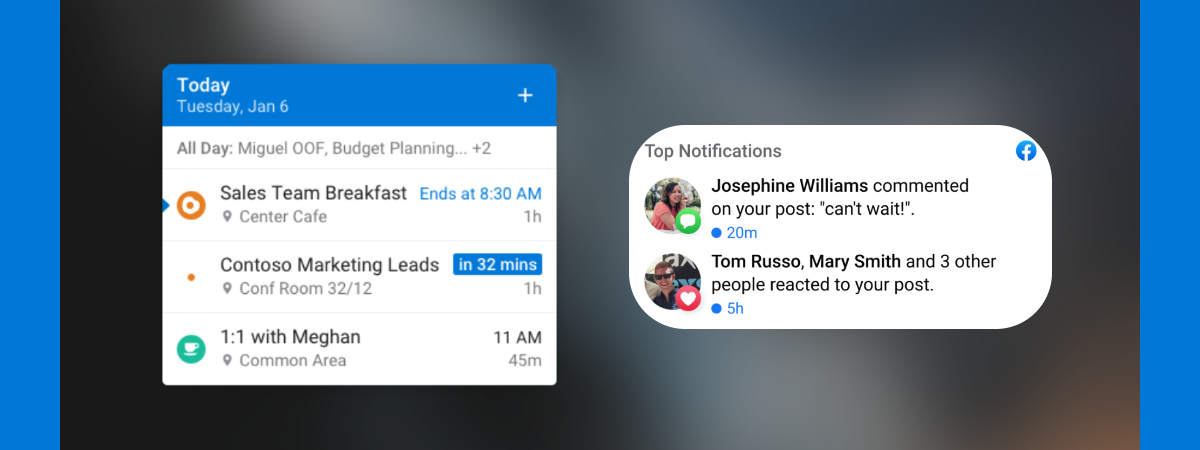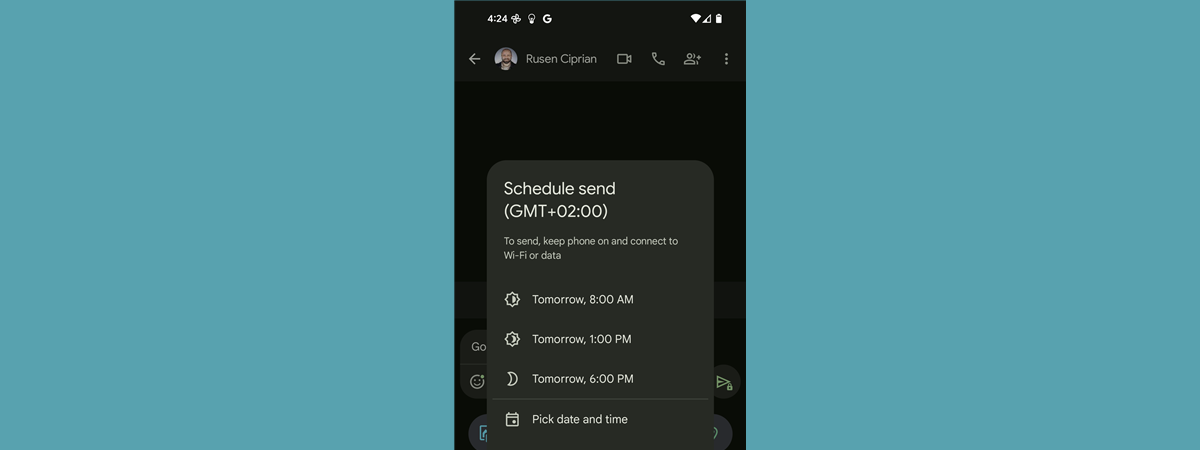
Unul dintre cititorii noștri m-a contactat și mi-a spus că prietena lui călătorește undeva în Asia. Se apropie ziua ei de naștere, așa că el vrea să programeze un mesaj text romantic, care să fie trimis când se trezește. Dorea să știe dacă acest lucru este posibil. Din fericire, smartphone-urile cu Android (inclusiv marca Samsung Galaxy) îți permit să trimiți un mesaj text la o anumită oră folosind funcția de programare SMS încorporată. Iată cum funcționează:
NOTĂ: Pașii din acest ghid se aplică dispozitivelor de la majoritatea producătorilor, cu excepția celor de la HUAWEI, care nu au acces la aplicația Google Messages.
Cum programezi un mesaj text (SMS) pe smartphone-urile cu Android
Dacă ai un smartphone Google Pixel, un Motorola, Xiaomi, OnePlus, OPPO, HONOR, realme sau un alt smartphone cu Android, care nu este produs de Samsung sau HUAWEI, asigură-te că folosești mai întâi aplicația Google Messages, care este integrată în sistemul de operare. Această aplicație trebuie să fie setată, de asemenea, ca aplicația ta SMS implicită. După ce faci asta, deschide Messages pe smartphone-ul tău, apăsând pe pictograma sa. Aceasta ar trebui să arate ca în imaginea de mai jos.
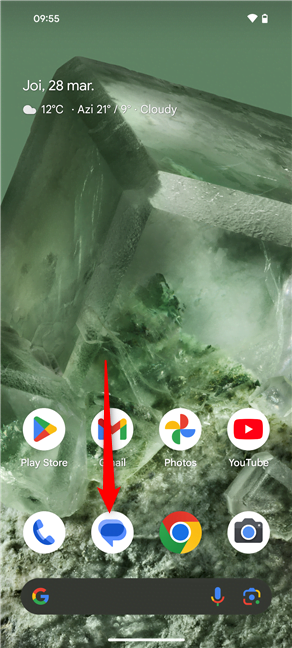
Deschide Google Messages
Dacă nu există o conversație activă cu persoana pe care vrei să o contactezi, apasă pe „Începe conversația prin chat”. Altfel, selectează conversația din listă.

Alege o conversație sau apasă pe Începe conversația prin chat
Dacă începi o conversație nouă, tastează numele sau numărul de telefon al persoanei căreia vrei să-i trimiți un mesaj. Selecteaz-o din lista de contacte dacă persoana respectivă apare în ea.
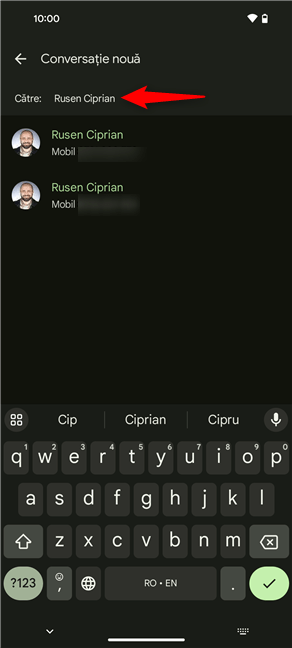
Selectează persoana cu care vrei să vorbești
În fereastra de conversație, apasă în interiorul casetei Mesaj text pentru a începe să scrii mesajul.
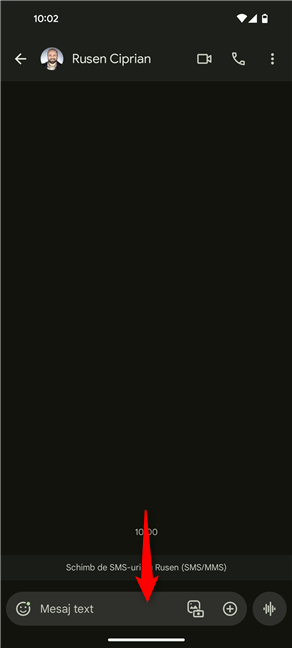
Scrie mesajul
Introdu mesajul text pe care vrei să-l programezi, așa cum ai scrie în mod normal orice text. Apoi, ai două opțiuni:
- Apasă pe + (semnul plus) din caseta de mesaj și alege Programează.
- Sau apasă și ține apăsat pe butonul SMS (pictograma care arată ca o săgeată/avion de hârtie, din dreptul casetei de mesaj).
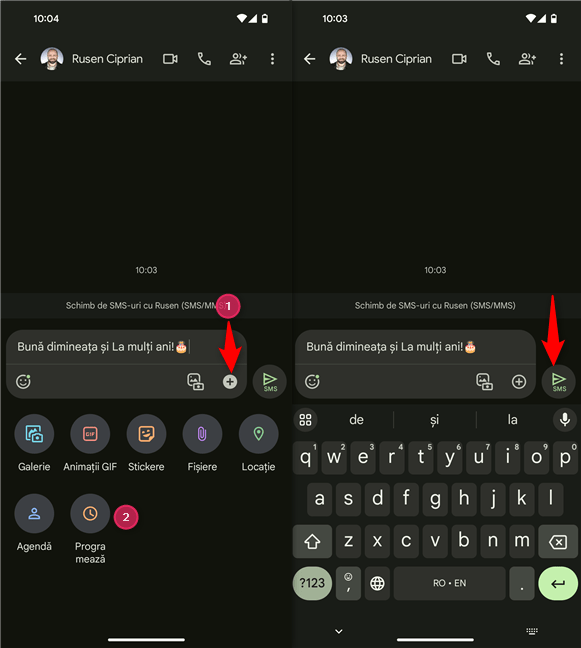
Cum accesezi Programează trimiterea
Indiferent de opțiunea aleasă la pasul anterior, acum apare fereastra Programează trimiterea, unde aplicația Messages îți propune câteva zile și ore pentru a programa SMS-ul.
Poți alege una dintre sugestiile de pe ecran, dacă ți se potrivește, sau poți să apeși pe Alege data și ora.
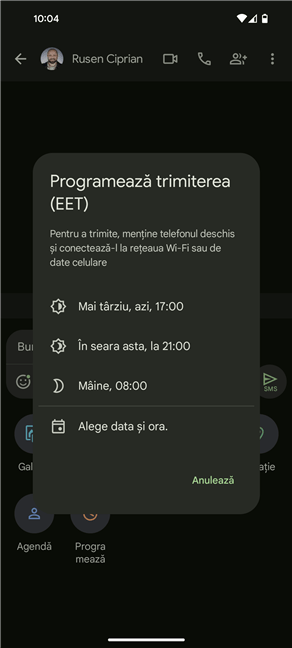
Alege o zi și o oră predefinite sau Alege data și ora
Alege data când vrei să programezi SMS-ul și apasă pe Înainte. Apoi, selectează ora când vrei să trimiți SMS-ul și apasă pe Setează.

Selectează data și ora, apoi apasă pe Setează
Acum vezi mesajul pe care l-ai scris și, deasupra lui, data și ora când este programat. Pentru a-l trimite la data și ora programate, apasă pe pictograma SMS, care arată acum și un ceas. Mesajul este apoi adăugat la conversația ta cu persoana selectată, iar, în dreptul lui, vei vedea o pictogramă indicând că este programat, precum și câte mesaje programate există în fereastra de conversație activă.
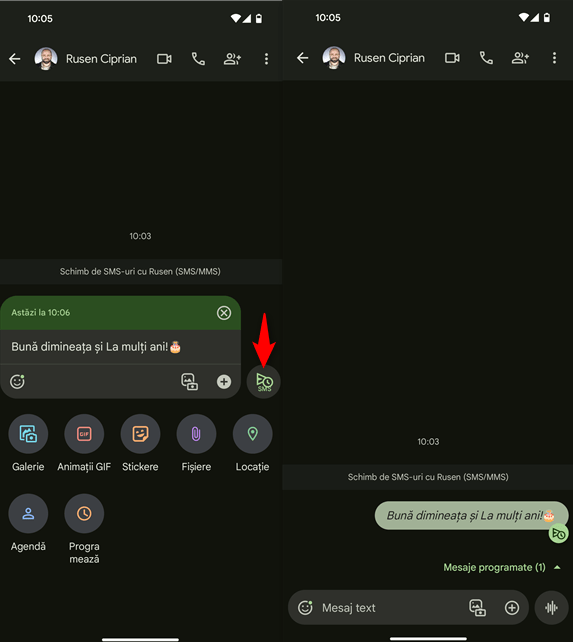
Trimite mesajul programat
După ce mesajul este trimis, acesta apare ca un text normal în fereastra de chat, cu ora la care a fost trimis și cu bife care indică dacă a fost primit. 🙂
Cum programezi un mesaj text (SMS) pe Samsung Galaxy
Unul dintre lucrurile enervante la Android este că fiecare producător își creează propria sa variantă a sistemului de operare și, frecvent, crează versiuni diferite ale acelorași aplicații dezvoltate de Google pentru Android. Aplicația Mesaje de la Samsung (Samsung Messages) este una dintre cele mai folosite aplicații care face același lucru ca și originalul său de la Google. Aceasta este preinstalată pe toate telefoanele și tabletele Samsung Galaxy, iar majoritatea oamenilor o folosesc ca aplicație SMS implicită. Din fericire, această aplicație dispune de posibilitatea de a programa mesajele SMS. Iată cum funcționează:
Mai întâi, apasă pe pictograma aplicației Mesaje. Observă că aplicația Samsung are o pictogramă diferită de cea Google.
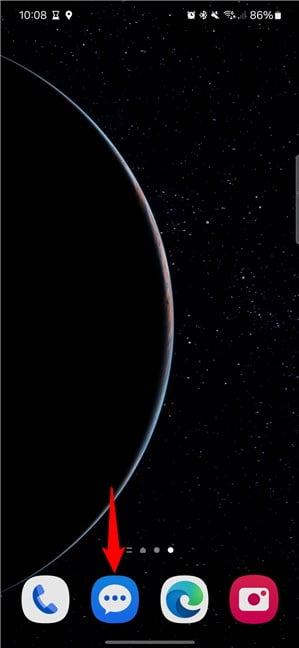
Pe Samsung Galaxy, deschide aplicația Mesaje de la Samsung
În lista de mesaje, poți apăsa pe pictograma Chat pentru a începe o conversație nouă sau pentru a alege o conversație existentă (dacă există una) cu persoana pe care vrei s-o contactezi.
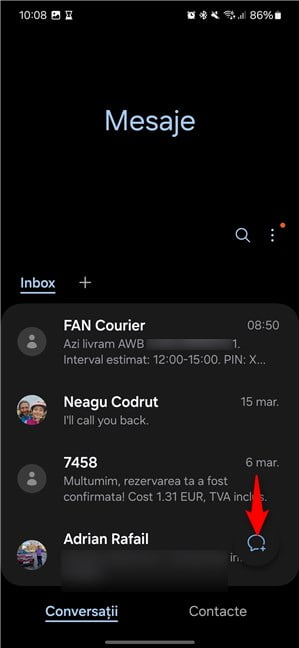
Selectează conversația sau apasă pe pictograma Chat
Dacă creezi o conversație nouă, introdu numele sau numărul de telefon al persoanei cu care vrei să vorbești. Samsung Messages caută automat în lista ta de contacte pentru a găsi persoana potrivită. Când o găsești, apasă pe numele acesteia sau termină de tastat numărul de telefon al persoanei respective.
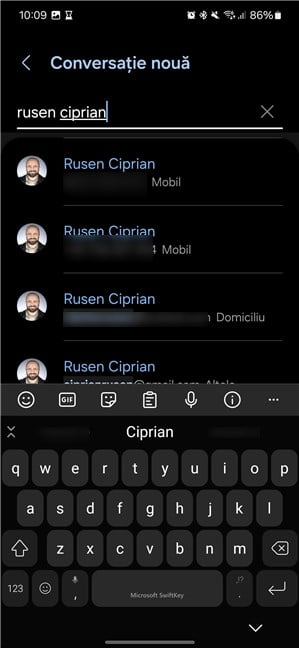
Tastează numele sau numărul de telefon al persoanei
Scrie mesajul, iar apoi apasă pe săgeata din dreapta (>) marcată cu litera A în imaginea de mai jos sau apasă și ține apăsată pictograma Trimite (marcată cu litera B).
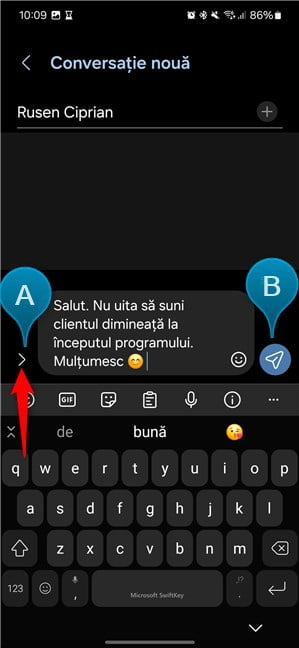
Cum accesezi Programare mesaj
Dacă ai ales prima opțiune, apasă pe semnul plus (+), urmat de Programare mesaj.
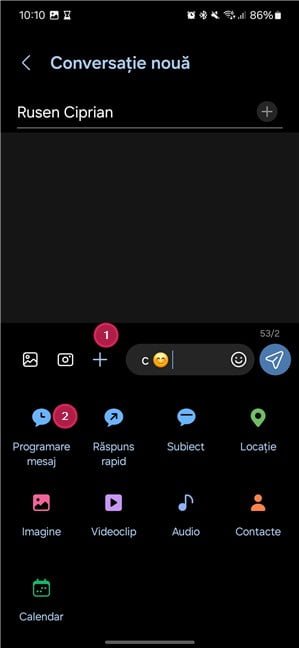
Apasă pe + urmat de Programare mesaj
Indiferent de opțiunea aleasă mai devreme, acum apare un ecran unde poți programa momentul în care să trimiți mesajul. Selectează ziua și ora exactă pe care le dorești. După ce selectezi data și ora când vrei să programezi mesajul text, apasă pe Efectuat.
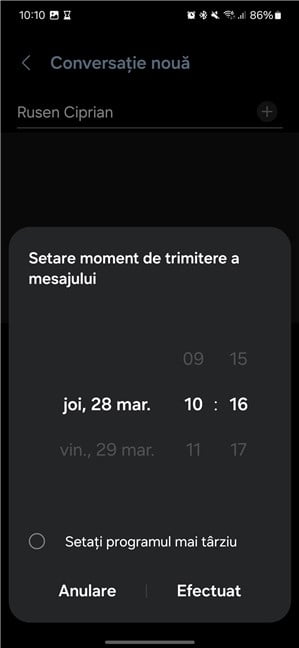
Alege când să trimiți mesajul și apasă pe Efectuat
NOTĂ: Merită menționat că Samsung Messages nu-ți permite să programezi mesaje scrise la mai puțin de 6 minute de când le-ai scris. În schimb, Google Messages te lasă să programezi texte ce pot fi trimise la un minut de la momentul când sunt scrise, ceea ce m-a ajutat mult când am făcut teste pentru a scrie acest tutorial. 🙂
Acum vezi când va fi trimis mesajul. Pentru a-l programa, apasă pe butonul Trimite (avionul de hârtie de lângă caseta de mesaj).
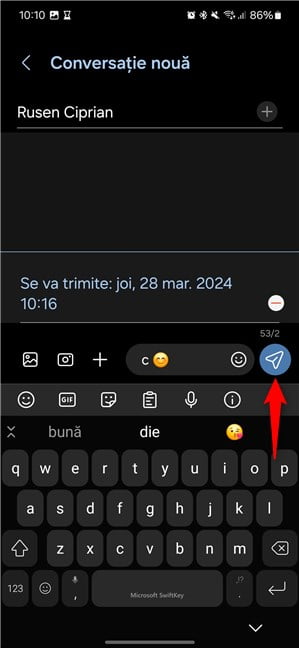
Apasă pe butonul Trimite
Mesajul apare acum în fereastra de chat cu o pictogramă de ceas în dreptul său, indicând că este un text programat. Acesta va fi trimis automat la data și ora selectate. Pictograma va dispărea, iar statutul acestuia va fi cel al unui mesaj trimis în mod normal. 🙂
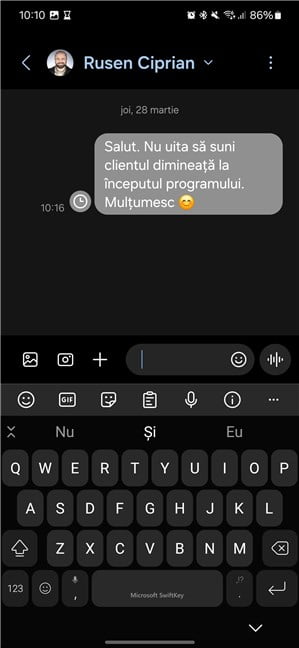
Mesajul SMS este programat pe Samsung Galaxy
Destul de simplu, nu-i așa?
Tu programezi mesaje text pe Android?
Acum știi cum funcționează funcția de programare a mesajelor SMS pe majoritatea smartphone-urile cu Android, inclusiv pe dispozitivele Samsung Galaxy. Îmi place că poți programa mesaje text pe aproape orice telefon cu Android, indiferent cine îl produce. Având în vedere cât de fragmentat este ecosistemul Android, disponibilitatea acestei opțiuni este remarcabilă. Înainte de a închide acest ghid, sunt curios cum intenționezi să folosești această caracteristică: Vrei să trimiteți mesaje de La mulți ani! la momentul perfect? Sau poate ai nevoie să le transmiți ceva colegilor tăi doar în timpul orelor de lucru, așa că îți programezi mesajele atunci când aceștia sunt disponibili? Comentează folosind opțiunile de mai jos și spune-mi.🙂


 11.04.2024
11.04.2024